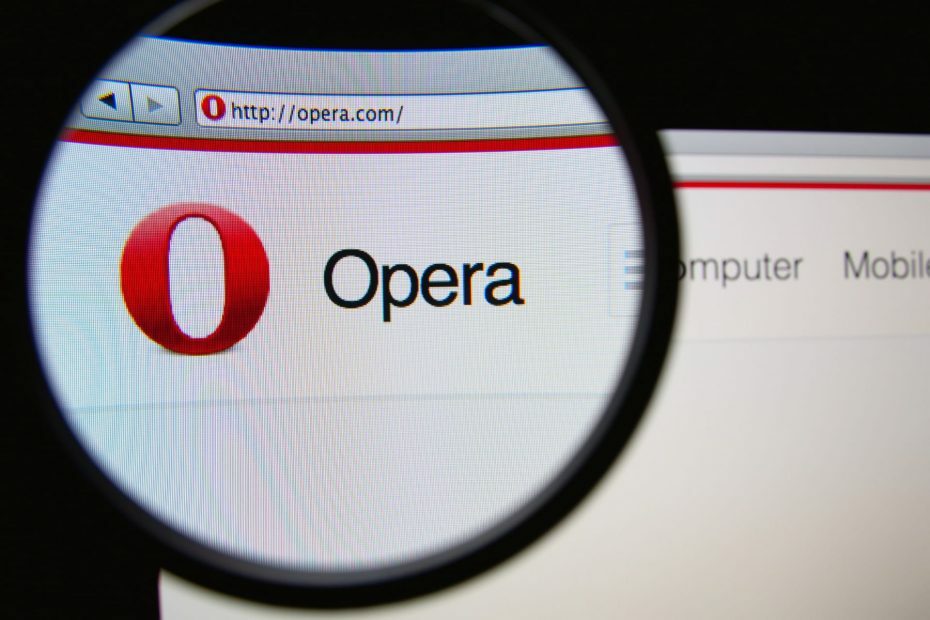Kui süsteemi on jäänud aegunud kasutajaprofiilide kirjeid, võite ilmneda "Profiili ei kustutatud täielikult, viga – kataloog pole tühi” tõrge hüpikaknas. Probleemist vabanemiseks peate võib-olla need aegunud kasutajaprofiilid kustutama. Vaatame allpool probleemi testitud parandusi.
Sisukord
Parandus 1: eemaldage süsteemiatribuutidest soovimatu kasutajaprofiil
1. samm: vajutage Win + R, aknas Käivita tüüp sysdm.cplja klõpsake Okei.
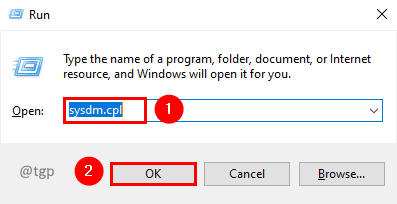
2. samm: minge jaotises Süsteemi atribuudid jaotisesse Täpsemalt vahekaarti ja klõpsake Seaded jaotises Kasutajaprofiil.
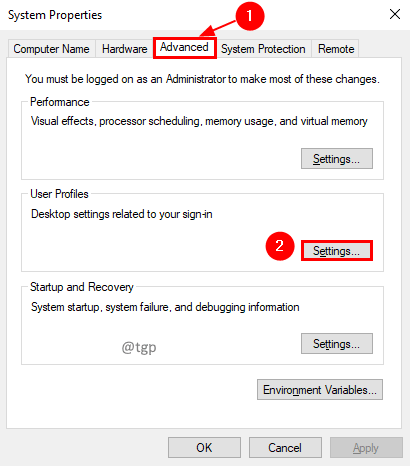
3. toiming. Kontrollige aknas Kasutajaprofiilid Konto teadmata profiilide loendis. Valige see ja klõpsake Kustuta.
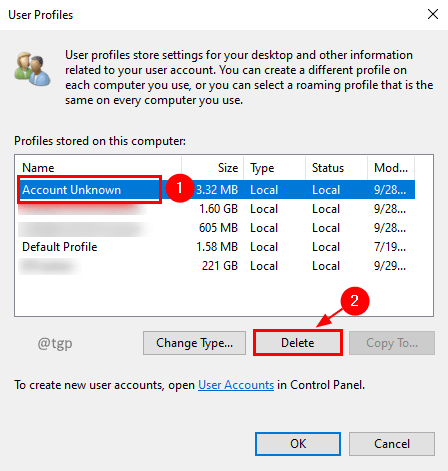
4. samm: kuvatakse kustutamistoimingu kinnitamise hüpikaken. Klõpsake Jah.
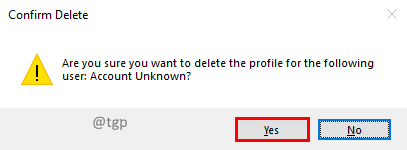
5. samm: oodake mõnda aega, et muudatused jõustuksid. Proovige toimingut uuesti teha. Nüüd ei tohi te selle probleemiga kokku puutuda.
Parandus 2: kasutajaprofiili kustutamine registri alamvõtmest
1. samm: vajutage Win + R, aknas Käivita tüüp rededitja klõpsake Okei.

2. samm: minge allolevale registrivõtmele.
Arvuti\HKEY_LOCAL_MACHINE\SOFTWARE\Microsoft\Windows NT\CurrentVersion\ProfileList
3. samm: Profiilide loendis kontrollige iga profiili ja kontrollige seda ProfileImagePath väärtus andmed rikutud konto leidmiseks.
4. samm: kui leiate rikutud kasutajaprofiili või tundmatu kasutajaprofiili, kustutage see, paremklõpsates profiilil ja valige suvand Kustuta kontekstimenüüs.
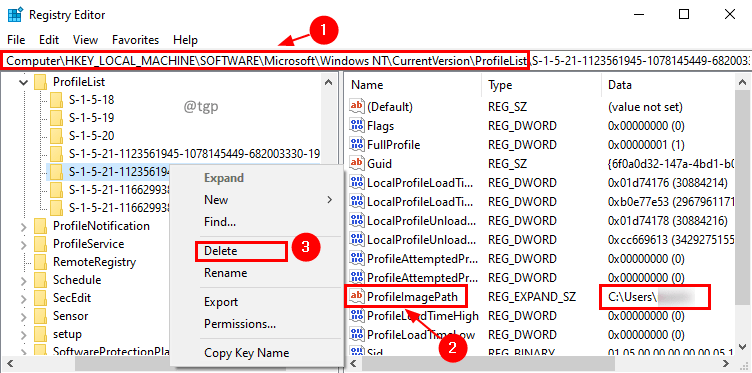
5. samm: proovige toimingut, mis tekitas vea. Nüüd ei tohiks te seda viga saada.
Parandus 3: Windowsi otsinguteenuse keelamine
1. samm: vajutage Win + R, aknas Käivita tüüp services.mscja klõpsake Okei.

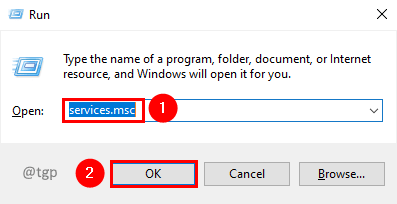
2. samm: valige loendist Teenused Windowsi otsing teenus ja klõpsake Peatus.
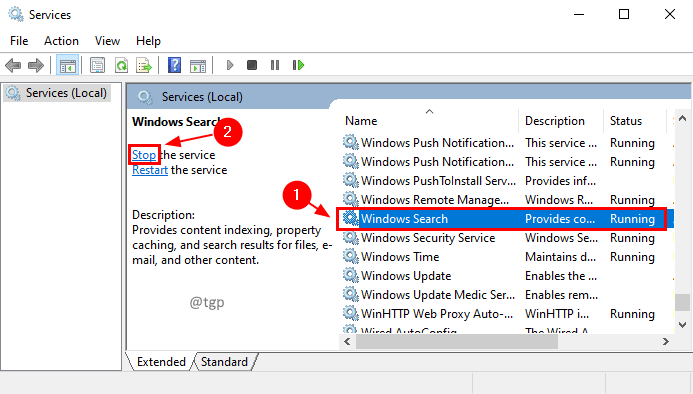
3. samm: pärast keelamist proovige toimingut, mis tekitas vea. See peaks olema veatu.
Märkus. Pärast toimingu lõpetamist saate Windowsi otsingu toimingut alustada. Kui ei, siis arvutisüsteemi taaskäivitamisel käivitub see automaatselt.
Parandus 4: eemaldage kasutaja täpsemate kasutajakontode juhtpaneelilt
1. samm: vajutage Win + R, aknas Käivita tüüp netplwizja klõpsake Okei.
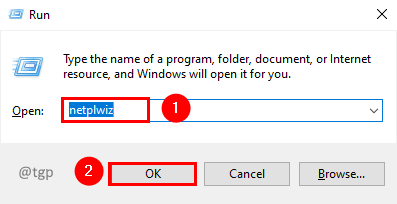
2. samm: valige aknas Kasutajakontod rikutud konto ja klõpsake nuppu Eemalda.
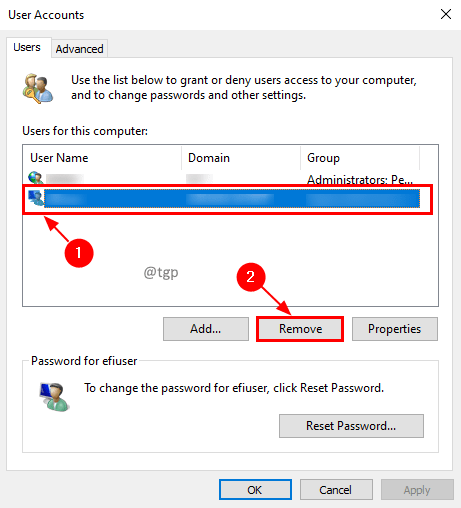
3. samm: kuvatakse hoiatushüpik, mis kinnitab kasutajakonto eemaldamist. Klõpsake Jah.
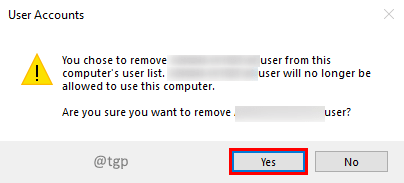
4. samm: proovige sooritada toiming, mis andis vea. Nüüd ei tohiks te viga saada.
See on kõik. Loodetavasti lahendatakse probleem ülaltoodud paranduste abil. Palun jätke meile kommentaar selle kohta, milline parandus teie jaoks töötas. Täname, et lugesite.